
Contenido
- Por qué la actualización de Call Of Duty Warzone puede ser lenta o no se inicia
- Solucionar problemas de actualización de Call Of Duty Warzone
- Lecturas sugeridas:
- Obtenga ayuda de nosotros.
¿Tiene problemas de actualización con Call Of Duty Warzone? No estás solo. Algunas personas encuentran problemas de actualización lentos o bloqueados de vez en cuando. Esta guía lo guiará a través de las cosas simples que puede intentar para solucionar los problemas de actualización con este juego.
Por qué la actualización de Call Of Duty Warzone puede ser lenta o no se inicia
Los problemas de actualización con Call of Duty Warzone suelen ser temporales y desaparecen por sí solos. Sin embargo, si su problema parece persistir, debe examinar los elementos a continuación para ver cuáles son los posibles factores que lo causan.
Descarga de actualización lenta debido a servidores sobrecargados.
A veces, la descarga de actualizaciones puede ralentizarse considerablemente debido a las limitaciones del servidor. Esto suele ocurrir cuando el juego tiene nuevas actualizaciones como el reciente pase de batalla de la temporada 4. Con cientos de miles de usuarios actualizándose al mismo tiempo, los servidores pueden alcanzar sus límites máximos, lo que puede afectar directamente a los usuarios que están actualizando.
En otros casos, algunos problemas específicos de la región también pueden afectar las actualizaciones. Algunos problemas también pueden ser exclusivos de una región en particular. En tal situación, cambiar la región de su cuenta puede ayudar.
Es posible que la actualización de Warzone no se inicie debido a problemas con el cliente de Battle.net.
La aplicación Battle.net de Blizzard puede, en ocasiones, encontrar errores que pueden afectar directa o indirectamente la velocidad de las actualizaciones. Esto a veces se indica mediante errores al intentar actualizar juegos como Call Of Duty Modern Warfare o Warzone.
Algunas regiones pueden someterse a mantenimiento o parches, lo que también puede afectar el rendimiento del cliente de Battle.net. Si recibe un código de error específico al iniciar Battle.net, intente visitar su sitio web oficial de soporte.
Archivos de juegos dañados.
Los archivos del juego pueden dañarse después de actualizaciones o cambios generales en el entorno del software. Esto puede hacer que los juegos actúen de manera errática o evitar que se inicien. En algunos casos excepcionales, es posible que las actualizaciones no se inicien.
Problemas de la red local.
Su propio problema de red local también puede obstaculizar el rendimiento del lanzador de Battle.net durante las actualizaciones. Asegúrese de no tener problemas de conexión lentos o intermitentes con su red doméstica.
Si no está seguro de cómo solucionar estos problemas, comuníquese con su proveedor de servicios de Internet para obtener ayuda.
Solucionar problemas de actualización de Call Of Duty Warzone
Para muchos usuarios, los problemas de actualización con Warzone se pueden solucionar fácilmente. A continuación se muestran las posibles soluciones que puede probar para ver si puede solucionar su propio problema.
- Verifique si hay cortes.
Ninguna tecnología es perfecta, por lo que los servidores de juegos pueden encontrar tiempos de inactividad de vez en cuando. Asegúrate de consultar los canales oficiales como el sitio de asistencia Battle.net de Blizzard o la página de Twitter de Call Of Duty para ver si hay algún problema con el servidor o los parches.
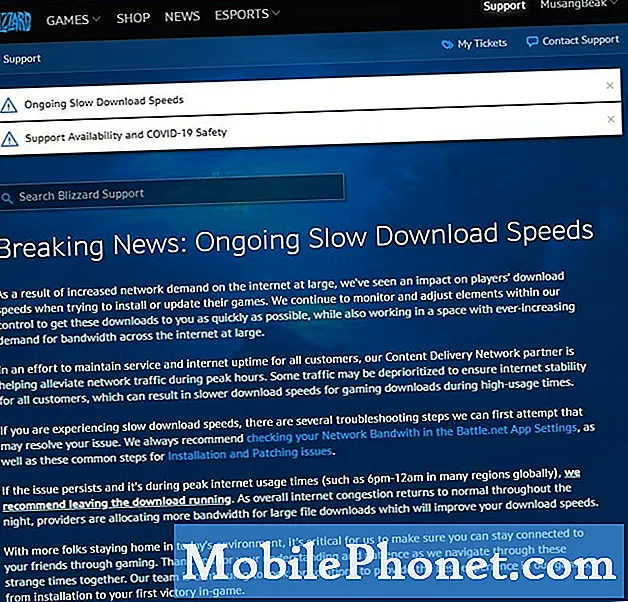
- Cambiar la región.
Una región puede tener problemas mientras que otras pueden funcionar al 100%, por lo que un truco simple que puede hacer es cambiar su cuenta / región. Así es como se hace:
-Abre el lanzador de Battle.net.
-Seleccione Call of Duty: Modern Warfare en el panel izquierdo.
-Haga clic en el icono REGIÓN / CUENTA (globo).
-Si originalmente usa América, intente cambiar a Europa o Asia.
-Intenta actualizar Call Of Duty Warzone nuevamente y ver si la actualización está funcionando ahora.
- Reinicie la aplicación Battle.net.
Otro truco simple para reiniciar la descarga es cerrar sesión en su cuenta de Blizzard y reiniciar el lanzador de Battle.net. Luego, puede volver a iniciar sesión y verificar el problema.
- Pausa la descarga.
Algunos jugadores han informado que una curiosa solución ha ayudado. Esto se hace haciendo clic en el Pausa en el cliente de Battle.net y luego cambiar la velocidad de descarga a 100 KB / s. A continuación se muestran los pasos exactos a seguir:
-En el cliente de Battle.net, presione el botón Pausa.
-Abre el menú Configuración (debajo del logo de Blizzard en la esquina superior izquierda).
-Seleccione Instalación / actualización del juego.
-En la sección Ancho de banda de red, configure el Últimas actualizaciones velocidad a 100 KB / s.
-Reanuda la descarga y espera unos momentos hasta que la actualización vuelva a funcionar.
-Mientras la descarga está en curso, vuelva al menú Configuración y configure Últimas actualizaciones velocidad a 0 KB / s.
Este truco funciona para algunos, pero no para otros. Con suerte, esto le ayudará.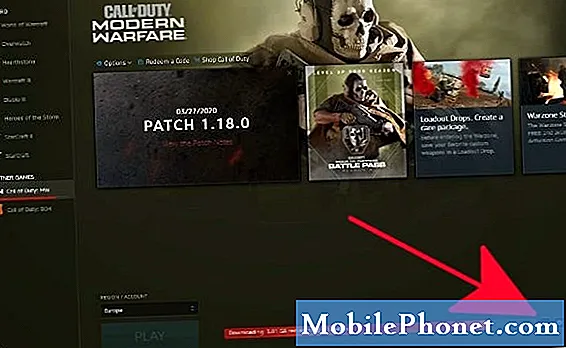
- Escanee y repare archivos de juegos dañados.
Esta es otra solución para algunos juegos alojados por Battle.net. Esto soluciona los problemas si los archivos de tu juego están dañados.
Para reparar un juego roto:
-Abre la aplicación de escritorio Blizzard Battle.net.
-Haga clic en el icono del juego que está intentando reparar.
-Haga clic en Opciones.
-Haga clic en Escanear y reparar.
-Haga clic en Iniciar escaneo.
-Espere a que termine la reparación.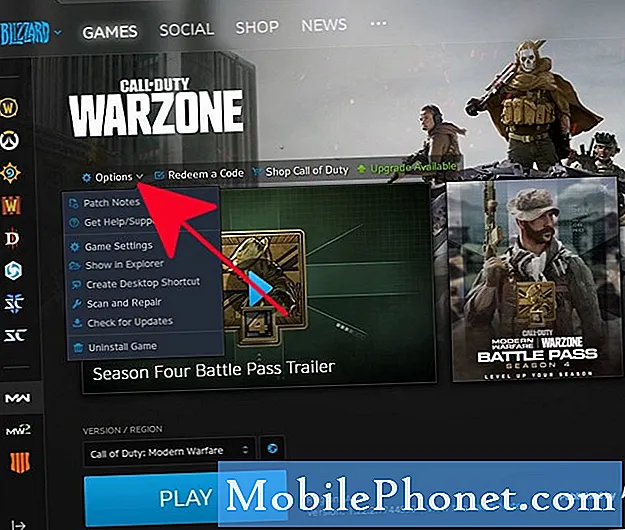
- Solucione problemas de su red local.
Si no hay una interrupción declarada de fuentes oficiales y las soluciones anteriores no han ayudado en absoluto, la causa de los problemas de actualización de Call Of Duty Warzone puede estar en su red local.
Intente ver si otros dispositivos o computadoras tienen problemas de conexión lentos o intermitentes. Si es así, intente reiniciar su módem o enrutador para actualizar la red. Algunos equipos de red pueden inundarse de datos, lo que puede provocar una ralentización del tráfico de la red.
Si apagar y encender el módem o enrutador no ayuda, comuníquese con su proveedor de servicios de Internet para que lo ayude a solucionar el problema.
Lecturas sugeridas:
- Cómo solucionar problemas del coordinador de juegos de Dota 2 | No se conecta
- Cómo arreglar el sobrecalentamiento de PS4 al jugar Call Of Duty Warzone | Junio de 2020
- Cómo comprobar si hay actualizaciones del controlador de la GPU de AMD
- Cómo buscar e instalar actualizaciones de controladores de GPU | NVIDIA
Obtenga ayuda de nosotros.
¿Tiene problemas con su teléfono? No dude en contactarnos a través de este formulario. Intentaremos ayudar. También creamos videos para aquellos que quieran seguir instrucciones visuales. Visite nuestro canal de Youtube de TheDroidGuy para solucionar problemas.


